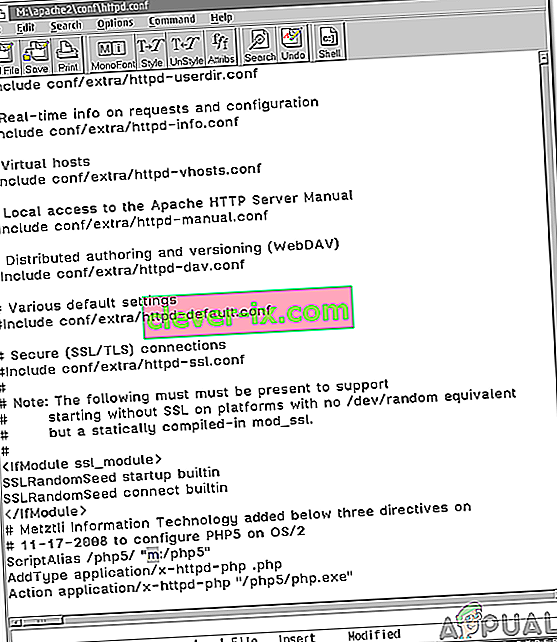Kako popraviti & lsquo; Zabranjeno - nemate dopuštenje za pristup / na ovom poslužitelju & rsquo; na domeni nakon postavljanja Apachea?
Apache je softver web poslužitelja koji koristi gotovo 67% svih web poslužitelja na svijetu. Ovaj softver razvija i distribuira Apache Software Distribution. Otvoreni je izvor i dostupan je besplatno. Apache je brz, siguran i pouzdan što je jedan od razloga njegove popularnosti. Međutim, nedavno se puno korisnika susrelo s pogreškom " Zabranjeno - nemate dozvolu za pristup / na ovom poslužitelju " prilikom pokušaja postavljanja Apachea za svoju domenu.

Što uzrokuje pogrešku "Zabranjeno - nemate dozvolu za pristup / na ovom poslužitelju"?
Nakon što smo primili brojna izvješća od više korisnika, odlučili smo istražiti problem i osmislili smo niz rješenja kako bismo ga u potpunosti riješili. Također, ispitali smo razloge zbog kojih se to pokreće i popisali ih kako slijedi.
- Pogrešne postavke Globalnog direktorija : Moguće je da postavke za Globalni direktorij nisu pravilno konfigurirane, što ne dopušta dovoljno smjernica za web mjesto. Ako web lokacija nema ispravnu direktivu, mogla bi pokrenuti ovu pogrešku.
- Pogrešna dopuštenja : Apache zahtijeva dozvole do korijenske mape direktorija kako bi ispravno funkcionirao, ako se ta dopuštenja ne dodijele, možda će se pokrenuti pogreška.
- Bez korisničkog imena: U "httpd.conf" u nekim se slučajevima mora unijeti stvarno korisničko ime da biste se riješili pogreške. To nekima ide, dok nekima ne.
Sad kad ste osnovno razumjeli prirodu problema, krenut ćemo prema rješenjima. Obavezno ih primijenite u određenom redoslijedu u kojem su predstavljeni.
Rješenje 1: Promjena postavki globalnog imenika
Određene postavke moraju biti pravilno konfigurirane kako bi se riješio ovaj problem. Stoga ćemo u ovom koraku dodati Direktivu o mogućnostima u Postavke globalnog imenika koja se nalazi u “ httpd . conf “ili„ httpd - vhosts . conf “, ovisno o korisniku. Za to:
- Jednom kada ste u " httpd . conf ”ili „ httpd-vhosts.conf ”, potražite postavke direktorija , trebale bi biti slične dolje spomenutom kodu.
Opcije FollowSymLinks AllowOverride All Order odbijeno, dozvoli Allow from all
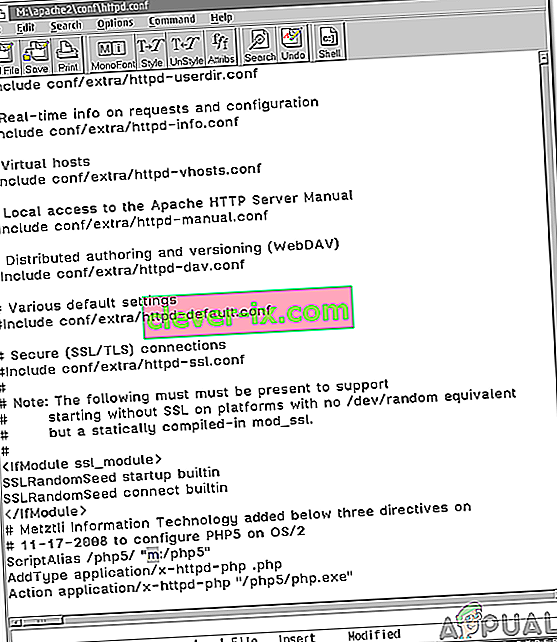
Napomena: Moguće je da kod ima " Odbij od svih " umjesto " Dopusti od svih ". Važno je da ga izmijenite u " Dopusti od svih " ili " Zahtijeva sve odobrene " kako je navedeno u nastavku.
- Svakako dodajte red " Indeksi opcija FollowSymLinks Includes ExecCGI " na takav način da izgleda slično sljedećem kodu.
#Options FollowSymLinks Mogućnosti Indeksi FollowSymLinks Uključuje ExecCGI AllowOverride All Order deny, allow Allow from all
- Provjerite nastavlja li problem i dalje.
- Ako problem nije riješen, izmijenite kôd uklanjanjem " Allow from All " u " Require All Granted ".
- Provjerite nastavlja li problem i dalje
Rješenje 2: Promjena dozvola
Kada korisnik povezuje Apache sa svojom domenom, oni daju dozvole softveru za čitanje i pisanje datoteka. Važno je da se ta dopuštenja daju ispravno. U nastavku ćemo navesti pravilan način davanja dozvola.
- Uobičajeno, korisnici daju dozvole na sljedeći način.
chgrp -R www-data / username / home / Dropbox / myamazingsite / chmod -R 2750 / username / home / Dropbox / myamazingsite /
- Te su naredbe pogrešne i treba ih zamijeniti
chgrp -R www-podaci / korisničko ime chmod -R 2750 / korisničko ime
- Također, imajte na umu da koristite ispravnu razinu " chmod ", koristite onu koja korisnicima daje dozvole za čitanje, poput " chmod 755 ".
- Provjerite ostaje li problem nakon pokušaja prijedloga.
Rješenje 3: Dodavanje korisničkog imena
U „ httpd . conf “, dodajte obavezno svoje korisničko ime umjesto riječi „ Korisnik “ ili „ Grupa “. U nekim slučajevima problem rješava dodavanje korisničkog imena.